Hay muchas veces que notamos que el servicio de mensajería más utilizado en el mundo no está funcionando bien.
Cuando esto ocurre, lo primero que hacemos (después de entrar en pánico) es chequear nuestra señal WiFi, comprobar que los datos móviles están activados, apagar o reiniciar el teléfono, enviar mensajes para comprobar si se envían, etc..
Sin embargo existe una manera mucho más simple de darnos cuenta si WhatsApp está funcionando mal o sus servidores se encuentran caídos.
De esta forma, sabrás que el problema es de la Aplicación en sí y solo tendrás que esperar a que los servidores vuelvan a funcionar, caso contrario lo más probable es que tengas un problema con tu conexión WiFi o los datos móviles.
Tabla de Contenido
Comprobar el estado de WhatsApp desde un Smartphone.

Lo primero que debes hacer para chequear el estado de WhatsApp desde tu móvil, es verificar si se encuentra actualizado.
Para esto, ingresa a Google Play Store, luego desliza tu dedo hacia la derecha para que el menú desplegable se muestre.
Allí ingresa a “Mis Aplicaciones y Juegos” y lo primero que te encontrarás será la pestaña de actualizaciones. Si WhatsApp figura en la lista actualízalo y listo.
Ya con la aplicación en su última versión, puedes chequear el estado de sus servidores desde la misma, solo deberás abrir WhatsApp y seguir los siguientes pasos:
- Selecciona el menú de opciones de configuración que se encuentra en la parte superior derecha
- Allí pulsa en Ajustes
- Dentro de todas las opciones, localiza la del icono con el signo de interrogación llamada “Información y ayuda”.
- Aquí te encontrarás con varias opciones, selecciona la que dice “Estado del Servicio”
- Cuando pulses en dicha opción, WhatsApp mostrará un cartel indicando el estado del sistema, de esta forma podrás saber si la App se encuentra funcionando con normalidad o no.
De todas formas debes saber que si la aplicación está fallando o presentando anomalías es muy común que la verificación del estado del sistema tampoco sea correcta.
En otras palabras, puede ser que WhatsApp indique que el servicio se encuentra funcionando con normalidad, pero en si no lo está, por lo tanto no debes fiarte del todo de este método.
El método más eficaz que existe para comprobar si realmente WhatsApp está caído es mediante diversas páginas webs que han sido creadas con el único fin de comprobar el funcionamiento de diversos servicios (aplicaciones, redes sociales, páginas webs etc.).
Para este método lo único que precisaras es un navegador web y puedes hacerlo mediante un Smartphone desde Google Chrome por ejemplo o desde un ordenador desde Firefox.
Downdetector.
Una de las páginas web más utilizadas para comprobar el estado de los servidores de los servicios más utilizados es Downdetector. Mediante este sitio web podremos saber si Facebook, Amazon, Twitter, Spectrum, Verizon, Instagram y muchos otros servicios más se encuentran funcionando correctamente.
Para verificar el estado de WhatsApp desde Downdetector, solo debes acceder al sitio en si desde tu navegador favorito. Cuando ingreses deberás localizar el buscador el cual se encuentra en el menú de las tres líneas en la parte superior derecha del sitio (en su versión móvil) y escribir “WhatsApp” tal cual se muestra en la siguiente imagen.

Si has ingresado al sitio desde un ordenador la página web se mostrará de la siguiente manera:
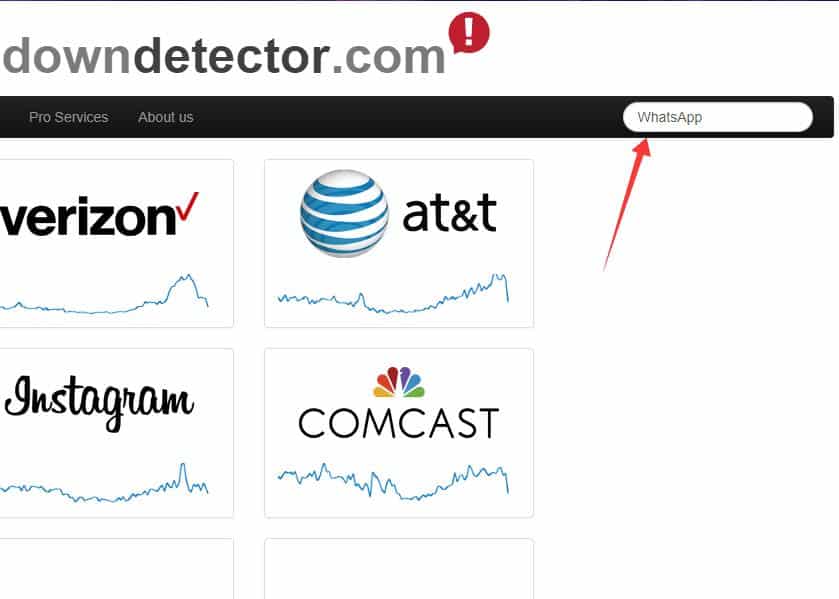
Básicamente ya sea desde un ordenador o un Smartphone lo único que debes hacer es localizar el buscador, escribir WhatsApp y darle ENTER o pulsar con tu dedo para que Downdetector compruebe el estado del servicio de mensajería más utilizado en el mundo.
Si los servidores están funcionando bien, la web nos notificará que no hay ningún problema, con el mensaje “No problems at WhatsApp”. Caso contrario, si algo está fallando, Downdetector nos notificará que la aplicación se encuentra con inconvenientes, como lo muestra la siguiente captura:
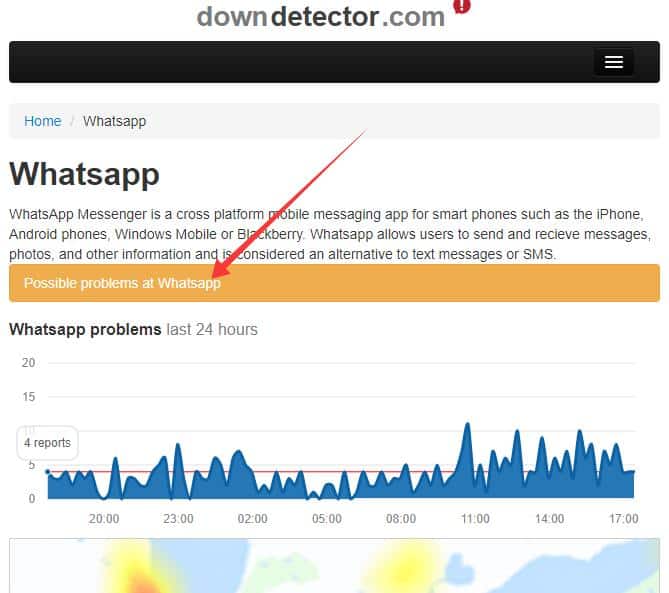
Como puedes ver, Downdetector lanza un mensaje “Possible problems at WhatsApp” – (Posibles problemas en WhatsApp) teniendo en cuenta el estado del servicio en sus últimas 24 horas en tiempo real. En este caso, como se ve en la imagen, se han encontrado 4 reportes de errores, verificados obviamente.
Is It Down Right Now.
Isitdownrightnow es otro sitio web muy similar a Downdetector. Su propio nombre lo dice todo ¿Is It Down Right Now? (¿Está caído en este momento?). Mediante este sitio, también podrás comprobar si WhatsApp está funcionando correctamente o está fallando.
Cuando ingreses al sitio web, te encontrarás con la siguiente interfaz:
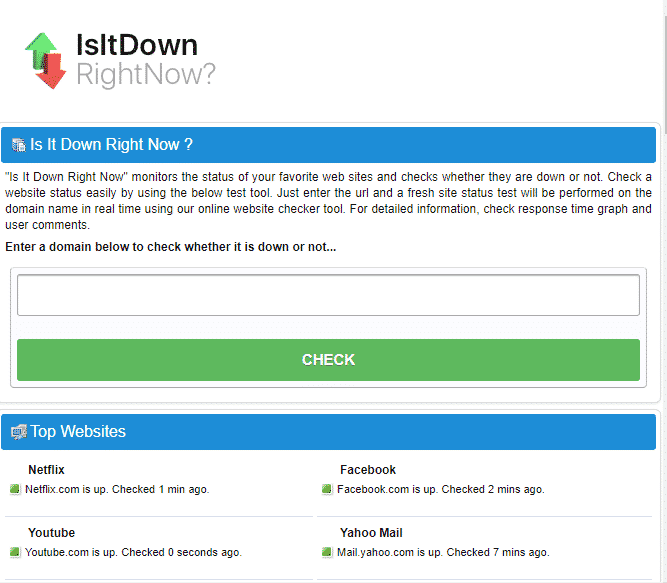
Como puedes observar, desde aquí también podrás chequear el status de Netflix, Youtube, Reddit y miles de servicios más. Pero a nosotros nos interesa saber si los servidores de WhatsApp están funcionado bien y para ello, solo debes escribir WhatsApp en el buscador y pulsar o clickear en “CHEK”.
Como se muestra en la captura, Is It Down detecta automáticamente el servicio sólo escribiendo su nombre.
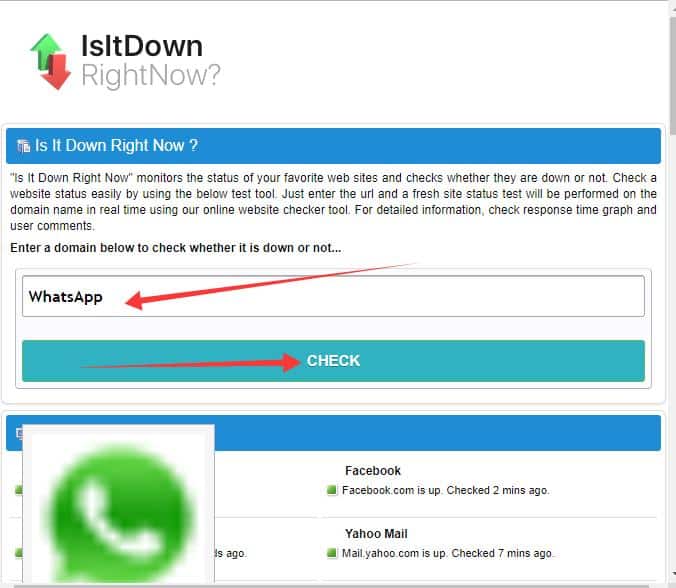
Finalmente, nos encontraremos con la siguiente interfaz:
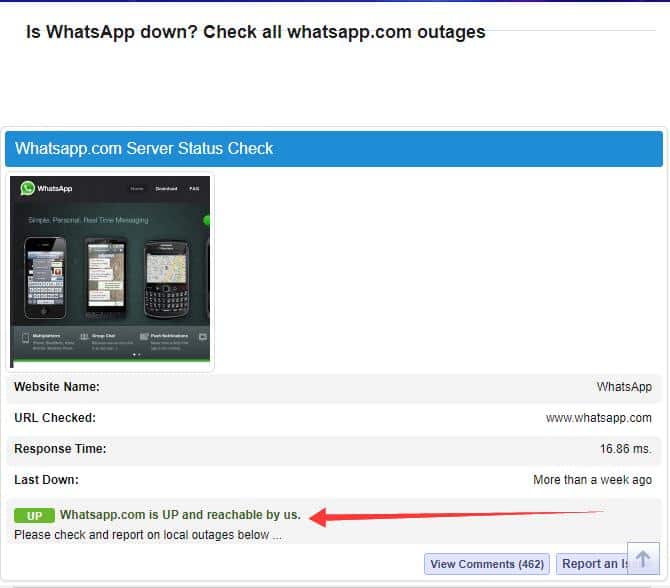
En este caso, el servicio no tiene ningún inconveniente, por lo tanto el sitio nos muestra en color verde “UP” – Que significa que todo está correcto- . Si la aplicación estuviese fallando, el mensaje diría “Down” –Indicando que el servicio está caído-.
También podemos ver comentarios de usuarios, el historial del estado de WhatsApp gráficamente, por fecha y hora.
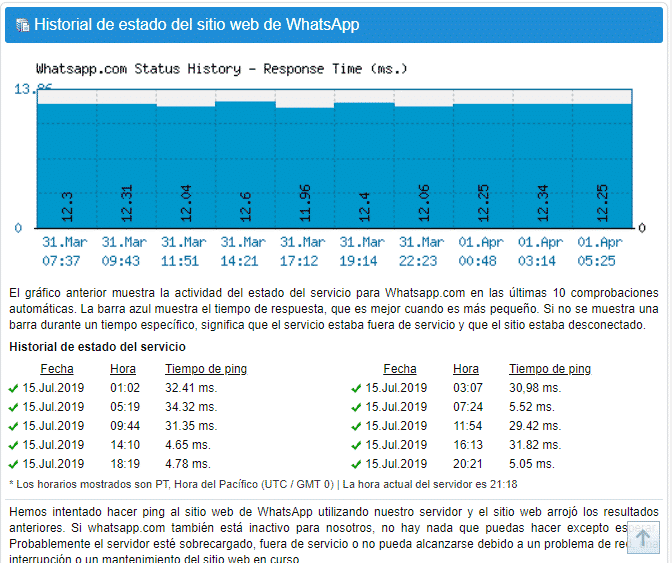
En la página web podemos consultar diversas instrucciones para solucionar problemas si no puedes acceder a WhatsApp.
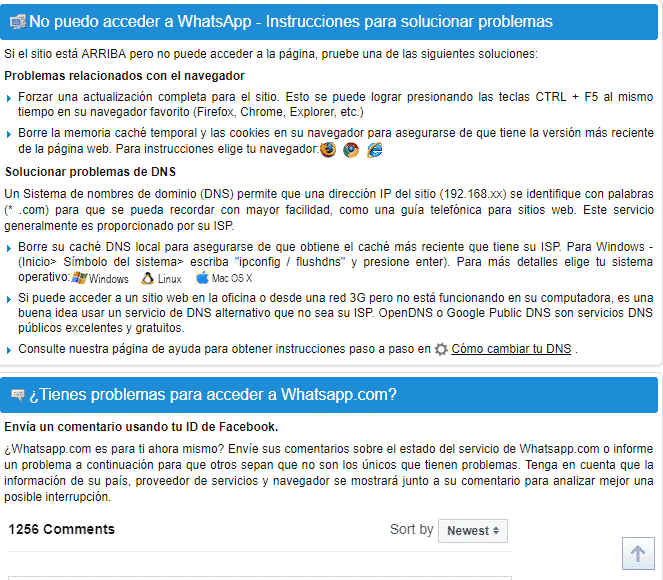
Ahora ya sabes cómo darte cuenta si el problema radica en tu Smartphone o simplemente el servicio se encuentra funcionando mal o sus servidores están caídos completamente mediante las páginas web anteriormente nombradas.
También debes sabes que tanto en Twitter como Facebook e Instagram cuando WhatsApp no funciona, los usuarios reportan constantemente el estado de la App como también los fallos puntuales de la misma. ¡Tenlo en cuenta!



